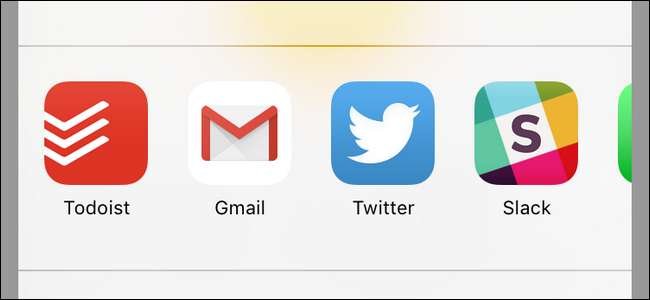
Hệ thống chia sẻ trong iOS là một trong những tính năng bị bỏ qua nhiều hơn và trong tính năng đó, khả năng tùy chỉnh các tùy chọn của hệ thống chia sẻ thậm chí còn bị bỏ qua. Đọc tiếp khi chúng tôi chỉ cho bạn cách tinh chỉnh hệ thống chia sẻ để phù hợp với nhu cầu của bạn.
Tại sao tôi muốn làm điều này?
Hệ thống chia sẻ trong iOS cho phép bạn gửi nội dung nào đó từ ứng dụng bạn hiện đang sử dụng đến một ứng dụng khác. Bất cứ nơi nào bạn nhìn thấy biểu tượng trang tính nhỏ với một mũi tên mở rộng ra, bạn có thể yêu cầu chia sẻ hoặc như nó được gọi về mặt kỹ thuật là hệ thống “chia sẻ trang tính”. Đây là hệ thống bạn sử dụng để gửi liên kết qua email cho bạn bè, biến tài liệu thành lời nhắc hoặc ghi chú, v.v.
LIÊN QUAN: Cách sử dụng Tìm kiếm Spotlight trên iPhone hoặc iPad của bạn
Trước đây, hệ thống chia sẻ có phạm vi khá hạn chế. Bạn chỉ có thể gửi thông tin từ các ứng dụng đến các ứng dụng iOS chính như Thư, Ghi chú, Lời nhắc, v.v. Tuy nhiên, với việc phát hành iOS 8, Apple đã mở rộng hệ thống bảng chia sẻ và đột nhiên có thể gửi cùng một nội dung (URL trang web, ảnh, tài liệu, v.v.) đến các ứng dụng của bên thứ ba như Facebook, Twitter, ứng dụng Gmail dành cho iOS. , và những thứ tương tự.
Thay đổi tinh tế đó không dễ dàng nhận thấy đối với người dùng cuối vì tổ chức mặc định của bảng chia sẻ vẫn giữ nguyên (với các ứng dụng iOS được ưu tiên ở phía trước và chính giữa nhưng các ứng dụng mới phần lớn bị ẩn sau biểu tượng “… Thêm” ở cuối trang của menu trang tính chia sẻ.
Hãy xem cách bạn có thể dễ dàng xáo trộn toàn bộ hệ thống trang tính chia sẻ xung quanh để loại bỏ các giá trị mặc định (nếu bạn không sử dụng chúng) và đặt các ứng dụng bạn thực sự sử dụng ở giữa.
Tùy chỉnh trang chia sẻ
Để chứng minh khả năng tùy chỉnh trang chia sẻ, chúng tôi sẽ mở Safari vì đây là một trong những nơi phổ biến nhất mà mọi người sử dụng chức năng chia sẻ, nhưng bạn có thể tùy chỉnh trang chia sẻ từ bất kỳ ứng dụng iOS nào hỗ trợ chức năng này.
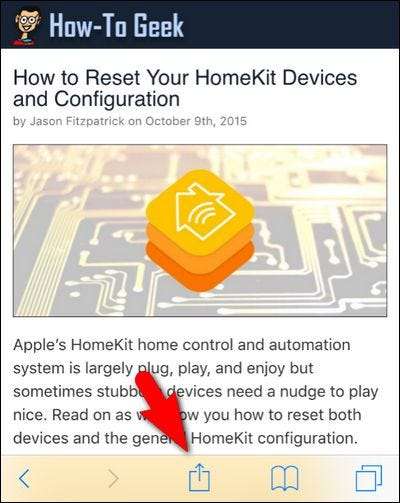
Để tùy chỉnh trang chia sẻ, trước tiên chúng ta cần truy cập nó như thể chúng ta đang sử dụng nó trong điều kiện thông thường. Để làm như vậy, hãy nhấn vào biểu tượng trang tính chia sẻ, như trong ảnh chụp màn hình ở trên. Thao tác này sẽ kéo menu trang tính chia sẻ của bạn lên ở trạng thái hiện tại (nếu bạn chưa thực hiện bất kỳ tùy chỉnh nào, sẽ là trạng thái mặc định).

Tại đây, bạn có thể thấy các ứng dụng mặc định: Tin nhắn, Thư, Lời nhắc và Ghi chú. Mặc dù chúng tôi sử dụng Tin nhắn nhưng chúng tôi không sử dụng ứng dụng Thư mặc định (chúng tôi sử dụng ứng dụng Gmail dành cho iOS), chúng tôi không sử dụng Lời nhắc (chúng tôi sử dụng Todoist) và chúng tôi không sử dụng ứng dụng Ghi chú (hoặc thậm chí là một ứng dụng của bên thứ ba tương đương). Và, mặc dù đôi khi chúng tôi chia sẻ mọi thứ qua Tin nhắn thậm chí không làm điều đó với tần suất bất kỳ mức độ nào. Điều đó đặt chế độ xem trang tính chia sẻ mặc định của chúng tôi ở mức hữu ích 25 phần trăm trở xuống, đây không phải là tỷ lệ tuyệt vời giữa không gian hữu ích và không hữu ích. Hãy thay đổi điều đó.
Đầu tiên, chúng ta cần vuốt sang trái dọc theo danh sách các biểu tượng được chia sẻ để truy cập biểu tượng “… Thêm”.
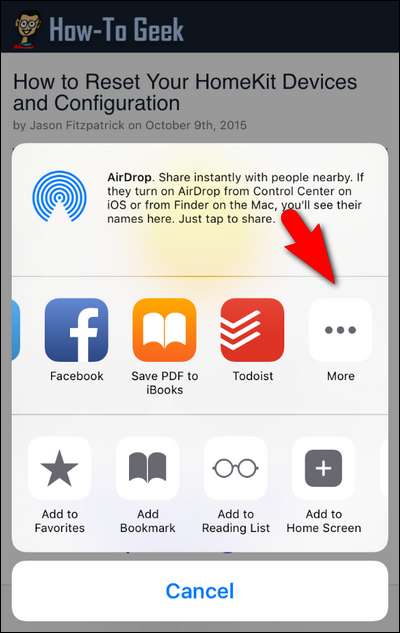
Ở đây chúng ta thấy bằng chứng đầu tiên về các ứng dụng trang tính chia sẻ của bên thứ ba: Facebook và Todoist. Các ứng dụng này xuất hiện ở đây vì chúng tôi 1) đã cài đặt chúng trên thiết bị iOS này và 2) nhóm phát triển của họ đã tận dụng API trang chia sẻ; không phải tất cả các ứng dụng sẽ có chức năng chia sẻ trang tính.
Nhấn vào biểu tượng “… Thêm” để truy cập menu cấu hình trang chia sẻ.
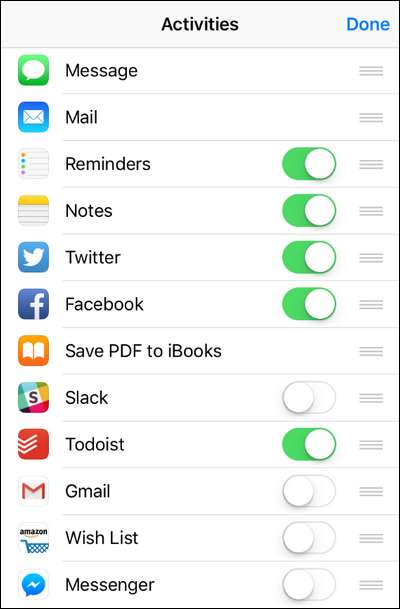
Trong menu "Hoạt động", bạn có thể bật và tắt các ứng dụng cũng như sắp xếp lại chúng. Trước tiên, nếu có những ứng dụng bạn không muốn xuất hiện trong hệ thống trang tính chia sẻ, bạn có thể sử dụng nút trượt để tắt chúng. Bởi vì chúng tôi hoàn toàn không sử dụng chức năng Lời nhắc hoặc Ghi chú, chúng tôi sẽ loại bỏ chúng ngay lập tức. Chúng tôi cũng sẽ sử dụng thanh trượt bên cạnh “Slack” để bật tính năng này, vì Slack là bộ giao tiếp trò chuyện mà chúng tôi sử dụng tại How-To Geek và chúng tôi chia sẻ rất nhiều liên kết và thông tin với nhau qua đó.
Thứ hai, bằng cách nhấn và giữ vào biểu tượng ba thanh nằm bên cạnh mỗi ứng dụng, bạn có thể kéo và thả để sắp xếp lại các ứng dụng trang tính chia sẻ của mình. Hãy nhớ trang đầu tiên của hệ thống trang tính chia sẻ có thể chứa bốn biểu tượng và trang tính thứ hai, mà bạn truy cập bằng chuyển động vuốt, chứa thêm ba biểu tượng. Vì vậy, khi sắp xếp lại thứ tự, hãy đặt bốn biểu tượng quan trọng nhất trước rồi đến ba biểu tượng phụ mà bạn có thể thỉnh thoảng muốn sử dụng trong ba vị trí tiếp theo.
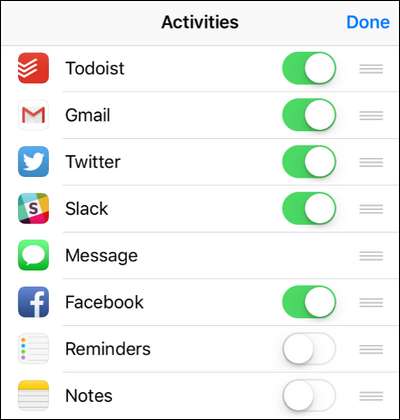
Sau một chút chuyển đổi các ứng dụng và một chút kéo và thả sắp xếp lại danh sách trang tính chia sẻ của chúng tôi giờ đây đã được sắp xếp lại để phản ánh các ứng dụng chúng tôi thực sự sử dụng và theo thứ tự chung mà chúng tôi sử dụng chúng. Phần lớn thời gian chúng tôi sử dụng chức năng chia sẻ là để chia sẻ liên kết đến danh sách việc cần làm của chúng tôi trong Todoist cho dự án cá nhân hoặc công việc, được theo dõi chặt chẽ về tần suất bằng cách chia sẻ liên kết với người khác qua Gmail và tiếp theo là chia sẻ nội dung để Twitter và Slack. Tin nhắn và Facebook thực hiện cắt giảm trang thứ hai, đồng thời Lời nhắc và Ghi chú sẽ bị tắt hoàn toàn.
Ngoài ra, cần lưu ý rằng bạn không thể tắt một số ứng dụng (như Tin nhắn hoặc Thư) nhưng bạn có thể thả chúng xuống cuối danh sách để chúng không xuất hiện trong bảng chia sẻ.
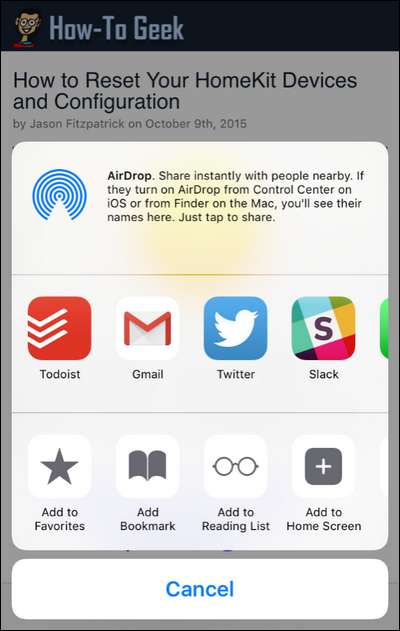
À, xong rồi. Bốn ứng dụng trong trang chia sẻ của chúng tôi mà chúng tôi thực sự sử dụng, tất cả đều đã sẵn sàng. Giờ đây, chúng tôi có thể dễ dàng chuyển các liên kết và nội dung đến các vị trí được chia sẻ thường xuyên nhất của mình mà không gặp rắc rối và thậm chí không cần vuốt sang màn hình thứ hai.
Bạn có một câu hỏi cấp bách về iOS? Gửi cho chúng tôi một email theo địa chỉ [email protected] và chúng tôi sẽ cố gắng hết sức để trả lời.







